8天入门docker系列 —— 第三天 使用aspnetcore小案例熟悉对镜像的操控
上一篇我们聊到了容器,现在大家应该也知道了,没有镜像就没有容器,所以镜像对docker来说是非常重要的,关于镜像的特性和原理作为入门系列就不阐
述了,我还是通过aspnetcore的小sample去熟悉镜像的操控。
一:镜像在哪里
这个问题问到点子上了,就好像说肉好吃,那你告诉我哪里才能买的到?
1. docker官方渠道
docker官方有一个 https://hub.docker.com/ 网址,你能想到和想不到的镜像这上面都有,比如web开发者熟悉的nginx,redis,mongodb等等,而且还告诉
你怎么去下载,如下图:
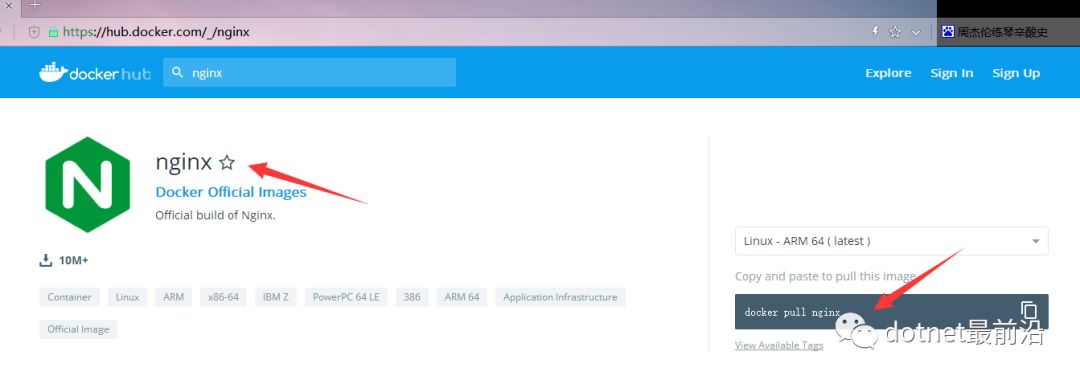
接下来你可以通过docker pull nginx 来获取docker hub 上最新的镜像了。

[root@localhost ~/ nginx:latest

那怎么去验证images是否真的pull到本地了呢,可以通过 docker images 查看一下,如下所示,确实下载到本地了。
[root@localhost ~ days ago 109MB
2. 阿里云渠道
官方渠道之外,有很多第三方机构都搭建了自己的docker hub服务器,比如阿里云,灵雀云等,进入这个:https://cr.console.aliyun.com/cn-hangzhou/images
如果没有登录的话自己登录一下。
关于这些镜像质量怎么样,需要你自己鉴别啦,接下来就可以 docker pull 咯。
[root@localhost ~]# docker pull registry.cn-hangzhou.aliyuncs.com/xynginx// registry.cn-hangzhou.aliyuncs.com/xynginx/~ latest 3966d32f8bd8 ~]#
上面标红的地方大家要注意一下,Repository的构成是这样的:ip+namespace+imagename,也就是ip地址+命令空间+镜像名,那第一行的nginx为什么就
没有ip和命名空间呢?这是因为如果没有ip地址,默认就是官方的docker hub地址,没有namespace是因为nginx在dockerhub上是官方的顶级空间上,不需
要特别的namespace,命名空间主要还是区别各自的开发者,比如你看的“xynginx”就是一个namespace,还记得上一篇我给images 打标的tag吗?
huangxincheng/webnotebook:v1 , 前面的“huangxincheng”就是namespace,“v1” 表示(webnotebook)镜像的版本号,方便我后期做回滚啥的,如果没
有就是上面你看到的默认的 TAG=latest,表示最新版。
二: 自己动手做镜像
镜像的来源是找到了,但对于我的这个webnotebook程序来说用处不是特别大,我自己的程序还得我自己打包成镜像,那些现成的只能作为webnotebook的
基础镜像, 那问题来了,自己做镜像怎么做呢?通常来说用dockerfile这个小文件来实现。
1. dockerfile
dockerfile的本质就是把一些安装操作通过一个文本形式展示出来,这样docker引擎就会按照你的安装步骤进行自动化执行,听起来很牛逼,但到底该怎么写
呢,官网上有一个比较全的文档:https://docs.docker.com/engine/reference/builder/ 有兴趣的话大家可以看一看。
《1》 上一篇容器运行采用的是这个镜像,如下图。
FROM microsoft/dotnet:-aspnetcore- // //, ]
FROM:这个后面定义的是一个镜像名,表示我后面的所有操作都是基于这个镜像来的,如果好奇这个基础镜像写了什么,可以去hub上找一下。
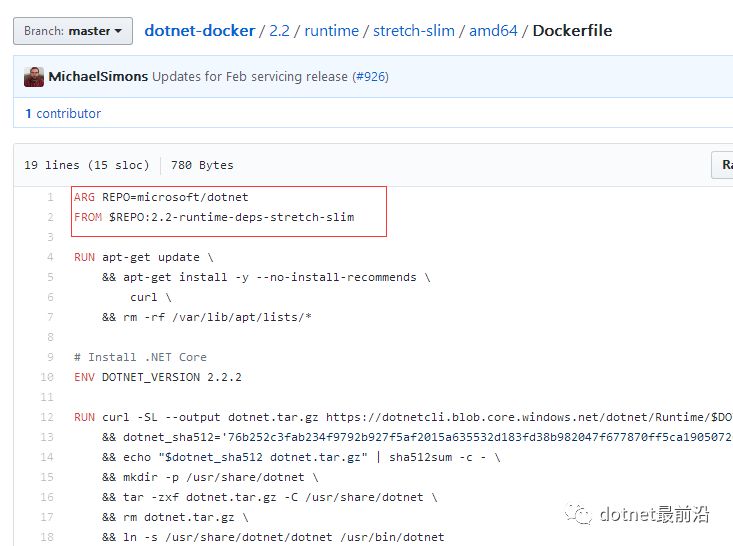
Label:可以用来定义一些标签数据,比如镜像的作者,镜像的版本等。。
RUN:这个标签后面,就可以执行一些Shell 命令,比如我创建了一个data目录。
COPY:将dockerfile所在目录的内容copy到容器的/data目录, dockerfile所在的目录就是上一篇说到的publish文件夹哦,这是你在docker build的时候指定
的 . 确定的路径。
WORKDIR : 这个和cd 命令是一个意思,切换到 指定的目录,后续的操作都是在这个切换后的目录上进行操作的。
EXPOSE :表示容器在运行后监听你指定的端口号。
CMD: 这个是容器起来后,在shell上执行的命令参数,比如启动webnotebook.dll 。
2. 进一步改造dockerfile
在上一篇也说到了,microsoft/dotnet:2.2-aspnetcore-runtime 镜像不是采用centos作为基础镜像的,所以你熟悉的yum 命令就玩不下去了,既然都是
命令的自动化执行,那何不我自己动手下载安装netcore环境呢?把下面的安装命令写到dockerfile即可。
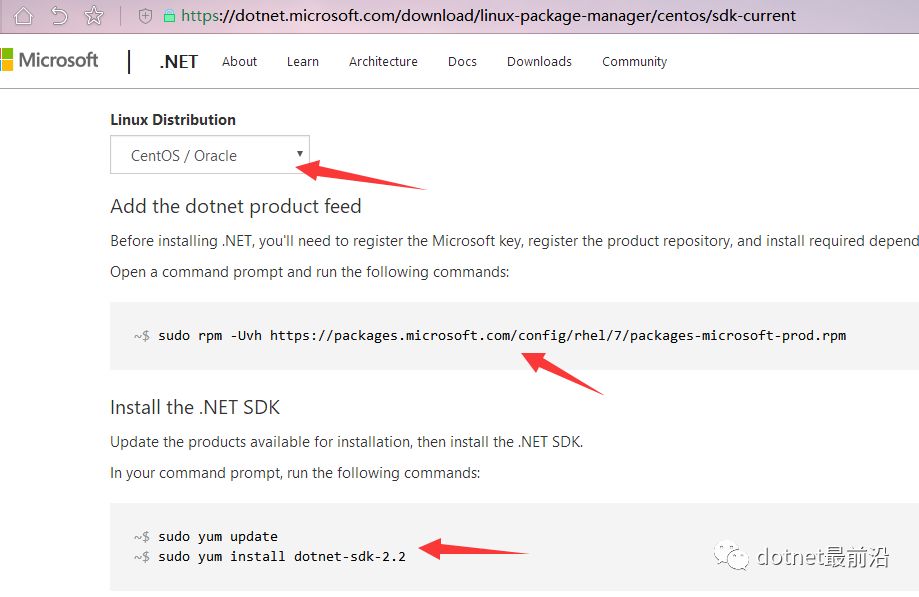
有了上面的想法之后,改造后的dockerfile如下:
=-Uvh https: RUN -y dotnet-sdk- // //, ]
然后就可以通过 docker build 构建镜像啦,后面的 . 表示把当前publish文件夹作为docker构建过程中的根目录哦。
[root@localhost publish]# docker build -t huangxincheng520/webnotebook:v1 -f ./================================================================================================================================================================-sdk- x86_64 .- packages-microsoft-com-prod -runtime- x86_64 .- packages-microsoft-com-prod -host x86_64 .- packages-microsoft-com-prod -hostfxr- x86_64 .- packages-microsoft-com-prod -runtime- x86_64 .- packages-microsoft-com-prod -runtime-deps- x86_64 .- packages-microsoft-com-prod .-.el7 base ================================================================================ Package (+/var/cache//x86_64//packages-microsoft-com-prod/packages/dotnet-host-.-x64.rpm: Header V4 RSA/ dotnet-host-.-/var/cache//x86_64//base/packages/libicu-.-.el7.x86_64.rpm: Header V3 RSA/ libicu-.--------------------------------------------------------------------------------- kB/s | MB : Importing GPG key Retrieving key from : Importing GPG key -release--./etc/pki/rpm-gpg/RPM-GPG-KEY-CentOS--.-.el7.x86_64 /-runtime-deps--.-.x86_64 /-host-.-.x86_64 //usr/bin/-hostfxr--.-.x86_64 /-runtime--.-.x86_64 /-runtime--.-.x86_64 /-sdk--.-.x86_64 / Welcome to .NET Core! --------------------- about .NET Core: https: Use to see available commands or visit: https: -runtime-.x86_64 :.- dotnet-host.x86_64 :.--hostfxr-.x86_64 :.- dotnet-runtime-.x86_64 :.--runtime-deps-.x86_64 :.- libicu.x86_64 :.-!/webnotebook:v1

最后用docker run 把容器跑起来,然后到容器里面用curl看一看,可以正常看到html内容的。

[root@localhost publish]# docker run --name webnotebook -d huangxincheng520/-379d-434c-8d6f-519982cf7dd3} may be persisted to storage / Application started. Press Ctrl+-it webnotebook /bin/ <!DOCTYPE html> <html> <> <meta charset= /> <meta name= content= /> <title>Home Page - WebNotebook</title>

3. 删除(批量)镜像
删除镜像之前先把容器给删除了,使用 docker rm 即可,加 " -f " 表示force模式的删除。
[root@localhost ~]# docker minutes ago Up minutes /~~]#
然后再删除镜像,可以用镜像名或者ID都可以。

~]# ~~]#
 <
8000
/span>
<
8000
/span>
也可以使用批量命令,一次性删除容器或者镜像。
docker -f `docker -a --f `docker images -q` # 删除所有的镜像
- 8天入门docker系列 —— 第三天 使用aspnetcore小案例熟悉对镜像的操控
- 8天入门docker系列 —— 第四天 使用aspnetcore小案例熟悉端口映射和挂载目录
- 8天入门docker系列 —— 第二天 通过一个aspnetcore程序加深对容器的理解
- 8天入门docker系列 —— 第六天 搭建自己的私有镜像仓库Registry
- 使用ASP.NET Web Api构建基于REST风格的服务实战系列教程【三】——Web Api入门
- [09] 使用 MVC 5 的 EF6 Code First 入门 系列:为ASP.NET MVC应用程序使用异步及存储过程
- [渣译文] 使用 MVC 5 的 EF6 Code First 入门 系列:为ASP.NET MVC应用程序处理并发
- Docker入门实战(二)----使用Dockerfile创建自己的镜像
- Docker系列03-容器Docker镜像的使用
- [07] 使用 MVC 5 的 EF6 Code First 入门 系列:为ASP.NET MVC应用程序读取相关数据
- 【系列3】使用Dockerfile创建带编译安装nginx服务的Centos Docker镜像
- Docker系列教程10-使用Docker Registry管理镜像
- Docker使用系列一:CentOS 6.5 使用aliyun镜像脚本
- ASP.NET AJAX入门系列:使用ScriptManagerProxy控件
- [10] 使用 MVC 5 的 EF6 Code First 入门 系列:为ASP.NET MVC应用程序处理并发
- Docker学习系列3-Influxdb使用入门
- Windows10下的docker安装与入门 (二)使用docker引擎在容器中运行镜像
- docker入门(一)----mysql镜像使用
- Docker | 学习系列 (四)Docker镜像常用命令使用教程
- 8天入门docker系列 —— 第七天 让你的container实现跨主机访问
